2021-11-06 08:48:54|已瀏覽:222次

Word文檔中需要用到帶圈字符,1到10可以通過Word內置的特殊字符插入,超過10的用帶圈字符功能,具體怎么操作呢?下面把方法分享下:
方法步驟:
1.10以上的帶圈字符插入方法
先使用Word的帶圈字符功能插入帶圈字符,接著按下鍵盤上的【Alt + F9】組合鍵。
可看到一對大括號內有一些字符、圓圈和剛剛輸入需要帶圈的數字。
選中其中的數字,將字體大小改小,接下來確保數字在選中狀態。
單擊鼠標右鍵,在彈出的快捷菜單中選擇【字體】菜單項。
在打開的字體對話框中,點擊【高級】選項卡,在【位置】下拉列表框中選擇【提升】。
在右側【磅值】調節框中調節適合的位置,點擊【確定】退出字體對話框。
再次按下【Alt + F9】組合鍵,可以看到已經有了帶圈字符效果。
2.利用Word內置的插入特殊字符功能輸入1到10的帶圈字符
依次點擊【插入】-【符號】-【符號】-【其他符號】。
在打開的“符號”對話框中,在【子集】下拉列表框中選擇【帶括號的字母數字】。
最后,在字符列表中選擇相應的字符插入即可。
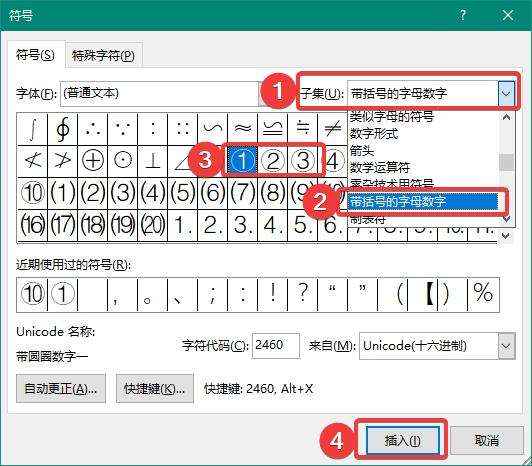
本文由培訓無憂網唐山現代電腦設計培訓學校課程顧問老師整理發布,希望能夠對想參加辦公軟件培訓的學生有所幫助。更多課程信息可關注培訓無憂網電腦IT培訓或添加老師微信:15033336050
注:尊重原創文章,轉載請注明出處和鏈接 http://m.dedgn.cn/news-id-3151.html 違者必究!部分文章來源于網絡由培訓無憂網編輯部人員整理發布,內容真實性請自行核實或聯系我們,了解更多相關資訊請關注辦公軟件頻道查看更多,了解相關專業課程信息您可在線咨詢也可免費申請試課。關注官方微信了解更多:150 3333 6050